一、背景
之前用docker安装了minio,但是一直没有使用console(网页管理)功能,只是Java测试能连接就没管了。后来,需要使用到网页管理功能,才发现页面不能打开。检查后,发现是配置出现了问题,是在run命令创建docker容器时,console没有设置ip地址导致的。
二、更改方式
1、首先找到容器的地址
docker inspect可以查看容器的相关信息,这里使用docker inspect minio | grep HostsPath,需要将其中的minio替换成容器名字或id。

这里可以看到返回的容器地址,我们cd进入这个地址。
其中会有config.v2.json、hostconfig.json两个配置文件。
2、关闭docker
docker stop关闭docker。
3、修改文件
config.v2.json、hostconfig.json两个配置文件都是json文件,但都经过了压缩,所以我们将其复制出来,放到json解析的网页上,然后格式化,就可以看到清晰的内容。
在config.v2.json中,我需要增加或者修改端口号,可以参考下图。三个项目务必保持一致。
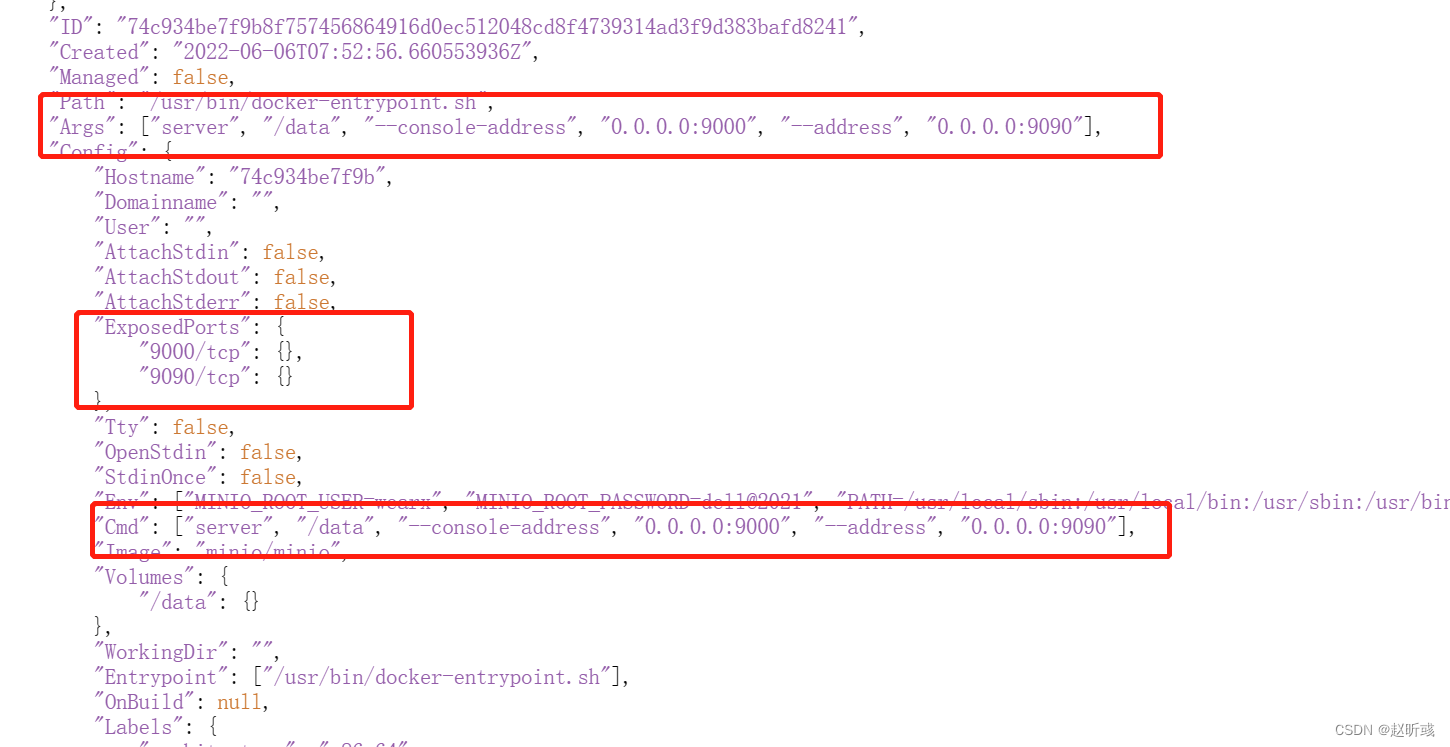
在hostconfig.json中,我们同样需要格式化json,然后添加需要的内容。
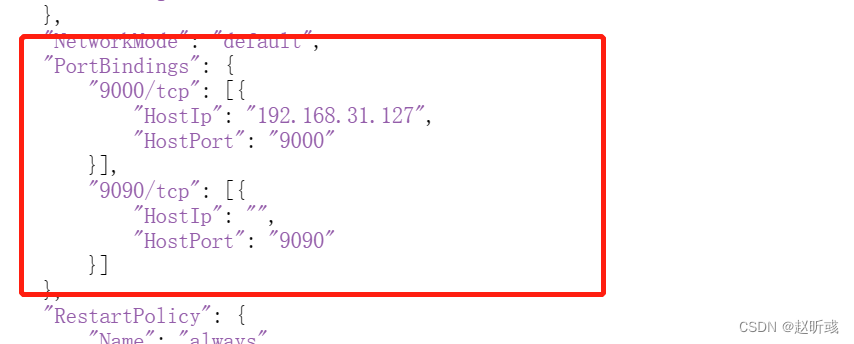
4、重启docker
docker start可以看到此时需要添加 / 修改的端口已经加上了,页面也能够正常访问。























 4043
4043











 被折叠的 条评论
为什么被折叠?
被折叠的 条评论
为什么被折叠?








